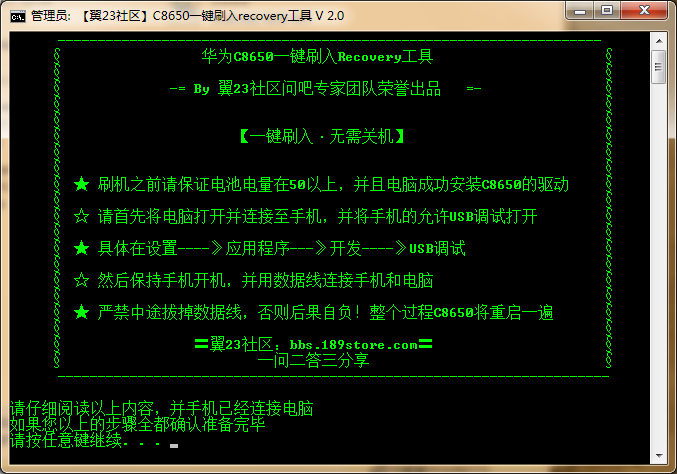当我们画一个图形时,如何使用油漆桶工具给图形填充颜色?有时候你不能用颜色填充图形。为什么?接下来,边肖谈谈这些小经历,也许对一些朋友有所帮助。
1.边肖举了一个例子来演示下面的方法。相比之下,使用椭圆工具在舞台上画一个没有填充颜色的圆;
2.然后,在舞台左侧的工具箱中单击“油漆桶工具”;光标显示油漆桶的形状;
3.在油漆桶工具的属性面板中点击下图箭头所指的位置,在弹出的颜色选项中点击想要的颜色;
4.选择颜色后,将光标放在图形上,使其在图形区域内;然后,点击;您可以用自己预定的颜色填充这个图形;
5.如果想换另一种颜色,重复上述操作即可。边肖说了另一种方便快捷的改变填充颜色的方法;绘制图形时,按“绘制对象”按钮,在舞台上绘制图形;在绘制的图形周围有一个方框;
注意:如果用铅笔或钢笔绘制图形,可能会画出不闭合的图形,所以不要用这种方法按压“绘图对象”,因为可能会导致颜色无法填充。
6.然后,点击“油漆桶工具”,然后点击属性面板上的颜色选项来选择你想要的颜色;舞台上的图形立即被刚刚选择的颜色填充;填色后发现效果不好,想换另一种颜色;然后,单击属性面板上的颜色选项,选择想要的颜色,舞台上的图形立即变为另一种颜色;不是方便快捷吗?光标可以快速改变图形的颜色,而无需在舞台上操作。
7.上面说的是直接画图,是用椭圆工具或者矩形工具画的图;用铅笔工具或者钢笔工具画图如何填色;接下来,边肖继续说;比如用铅笔工具在舞台上画一个人物。你发现这个图形了吗?图形不闭合;有差距。另外,在绘制这个图形时,“绘制对象”按钮是关闭的,也就是不按。
8.接下来,点击“油漆桶工具”;这个时候我们来看下图,底部箭头所指的位置。这是油漆桶的一个选项,也是边肖在这里选择的“不弥合差距”的第一个选项功能。
9.然后,单击图表。结果是图形没有反应,无法填充颜色;边肖点击第二个“关闭小缺口”;还是填不了色;然后选择第三种“封闭介质间隙”,也是无法填色的;选择上次的“封闭大缺口”,这次可以补上;
10.为什么会这样?因为舞台上的图形是有差距的,而这个差距就是差距;软件会自动判断缝隙的大小。注意,这个差距大小并不是我们自己看到的所谓大小;这个是软件判断的。
第一种“非封闭间隙”要求图形封闭后才能填充颜色;
第二种“封闭的小缝隙”只要求图形中有一点缝隙(我们肉眼看不到的缝隙)来填充颜色;
第三种“封闭介质间隙”也需要非常小的间隙来填充。具体多少要看实际操作,由软件判断。
第四种“封闭的大缝隙”就像上面的例子,让缝隙充满色彩。
如果把图形放大,缝隙也会放大,会让软件判断缝隙大,这样就根本无法填色。比如把刚才舞台上的图形放大,然后用第四个“闭合大缺口”填色。此时,同样的图形,再次填充了第四个“闭合大缺口”,无法用颜色填充。因为图形被放大了,于是缺口就显示的更大了,超出了“缩小大缺口”的范围。
11.以此类推,当我们无法用颜色填充图形时,我们缩小图形,那么间隙就会缩小,然后颜色就可以填充了。
12.如果在绘制这种用铅笔或钢笔工具绘制的图形时按下“绘制对象”按钮,填充时会出现无法填充的颜色。比如现在边肖在舞台上用铅笔画了一幅有缺口的画;它是通过按“绘图对象”按钮绘制的。
13.点击“颜料桶工具”,选择第四个“封闭大缝隙”;然后,点击图形,图形没有变化,颜色无法填充;
14.因为图形处于“绘制对象”状态。然后,我们要把这个图打散分开;首先选择图形;然后,按键盘的CTRL B键;分解图形;
15.然后,点击“颜料桶工具”,选择第四个“封闭大缝隙”;这时,图形可以用颜色填充。
16.“油漆桶工具”的使用和无法填充颜色的解决方法到此为止。
注意事项:
图片来自我实际操作的截图。